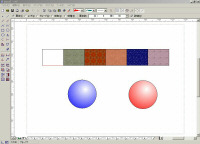マッピング機能でパース作成も可能な二次元CADソフト「M7」
レイヤーのタブ切り替えなど、洗練された操作性が特長
(01/07/13)
フルカラー対応の汎用二次元CADソフト
設計の現場では、今もなおMS-DOS用CADソフト「JW-CAD」が広く使われている。ユーザーの慣れや、MS-DOS用ソフトの軽さなどを理由に支持されているためだろう。しかし最近では、カラーのインクジェットプロッターへの出力が主流になってきており、Windows対応のCADソフトであれば、図面に色を着けて、カラー対応のインクジェットプロッターで簡単な説明用資料やプレゼンテーション向け資料を手軽に作成することができる。今回は二次元CADとしての機能を十分に備えた上で、カラー印刷での利点を活かす強力なドローイング機能を備えた二次元汎用CADソフト「M7」を紹介しよう。
「M7」は二次元CADの作図機能に、フルカラーによる着色・塗りつぶし・グラデーション・画像挿入等、ドローソフト的な機能が加わった二次元汎用CADソフト。コマンドアイコンは少数に絞られ、コマンドを実行するとサブメニューが出るようになっている。CADソフトは機能を重視して独自のユーザーインターフェイスをもつものが多いが、「M7」ではWindowsアプリケーションらしさも加わり、初めてCADソフトを使う人でも抵抗なく使えるだろう。
操作性が重視されたCADソフト
「M7」を起動すると、作図ウィンドウの上側と左側にツールバーがあり、CADソフトらしいレイアウトと言える。ただし、アイコン等のデザインがすっきりしており、グラフィック系ソフトのような洗練された感じを受ける。ツールバーはよく使用するものがメニュー別に配置されているが、カスタマイズはできない。上側のツールバーの下には“ダイアログバー”という細かな設定を決めるエリアがあり、左側ツールバーで選択したコマンドによって変化するサブメニューとして利用できる。作図ウィンドウの下にはレイヤー切り替え用のタブがあり、その下のステータスバーにはアングル設定、用紙サイズ設定、スケール設定、レイヤーグループ選択の表示・変更ボタンと、コマンドの機能説明や操作のナビゲーションが表示される。
「M7」v1.25 「M7」ではマウスの操作により画面の拡大・縮小およびスクロールを行うことができる。マウスの左右両方のボタンをクリックしたまま右下方向へドラッグすると指定範囲の拡大、右上方向へドラッグすると用紙全体を表示、左上方向へドラッグすると縮小、左下方向へドラッグすると1つ前の表示画面となる。[PageUP]キー、[PageDown]キーによる拡大・縮小もサポートされているので、その場に応じて使いやすい方法で操作できる。また、マウスの右ドラッグによるスクロール、[矢印]キーを使うスクロールも可能だ。業務で作図をする人は、このような機能は効率化につながるので有用だろう。
作図に扱える線幅は9種類で、線種は補助線を含めて7種類、線色は任意の色をフルカラーで選択できる。線幅と線種はメニューバーの[ファイル]-[印刷スタイル]で設定可能だ。線種はユーザースタイルを選択することにより、任意の線種を作成することもできる。作図画面では、表示モードを切り替えられ、線幅を示す“ペンNo”ごとの色分けで線や文字を表示する「簡易表示」と、印刷したときの実際の線幅と色で表示する「イメージ表示」の2つのモードが選択可能だ。「イメージ表示」を使えば、実際の印刷イメージで作図することができる。
レイヤーは16のレイヤーグループ内にそれぞれ16のレイヤーがあり、16×16の合計256枚のレイヤーが使用可能。作図エリアの下にあるタブでレイヤーを切り替える方法がわかりやすい。この方法はグラフィック系ソフトに採用しても便利だと思う。縮尺はレイヤーグループ単位で設定することが可能で、最大16種類の縮尺が混在した図面を描くことができる。レイヤーには4つの表示状態があり、タブで選択中の作図可能な「書込レイヤー」、編集やスナップが可能な「表示レイヤー」、要素がグレー表示され編集やスナップはできない「淡表示レイヤー」、要素が表示されない「非表示レイヤー」に分類される。「書込レイヤー」以外は、右クリックすることにより「非表示」→「淡表示」→「表示」とレイヤーの状態を変更することが可能だ。
作図機能でもさまざまな便利なコマンドが用意されている。線と線を正確に結ぶ“包絡処理”やハッチング(網掛け)、距離・面積計測、グループ化、部品などの各コマンドがあり、必要なコマンドは一通り備わっている。また、ドローイング機能として、面の塗り潰しやグラーデーション、画像ファイルの読み込みが可能。そして、3D CG的な機能としてのBMPファイルのマッピングがあり、操作性の近いドローソフトや3D CGソフトの特長をうまく取り込んで、実用的なCADソフトに仕上がっている。
ドローイング機能でリアルなパース作成も
ドローイング機能は強力で、作成した図面をプレゼンテーション用に加工したり、建築パースを作成することも可能だ。例えば図面の脇にJPEG形式の写真画像を読み込んでコメントを入れることができる。さらには、読み込んだ写真の上も作図することもできるので、写真部分に直接コメントをつけたり、トレースすることもできる。また、透過PNGファイルの挿入が可能なため、作成した図面の上に画像を重ねることも可能だ。例えば、背景を透過した車や木のPNGファイルを用意すれば、建物の前に木や車を違和感なく配置することもできる。
ドローソフトの機能を備える CADソフトに珍しい機能として、BMPファイルのマッピング機能がある。マッピングコマンドは円や矩形など、閉じられた範囲にビットマップファイルを貼り付ける機能だ。建物の外壁などにタイルのビットマップを貼れば、図面中にリアルな建物を作成することが可能だ。BMPファイルのマッピングを行う場合は、まずマッピングしたい図形を任意の色で塗り潰す。次にツールバーの範囲選択コマンドを実行後、[Ctrl]キーを押しながら塗り潰した図形をクリックする。図形が選択状態になったら、ツールバーのマッピングコマンドを選択し、ダイアログバーから[ビットマップファイルを開く]をクリックし、マッピングしたいビットマップファイルを選択する。あとは指定サイズや倍率などを指定し、挿入基点を指示すれば完成だ。
幅広いファイル形式に対応し、オンラインヘルプも充実
図面の読み込み・保存は、独自のM7形式のほか、JWC形式、DXF形式に対応している。さらに保存のみ、上記のほかにBMP形式、WMF形式、EMF形式に対応しているため、作成した図面をワープロソフトなどに貼り付ける場合に便利。部品はJW_CADの部品ファイルであるJWK形式のファイルも読み込み可能。図面に読み込める画像はBMP形式、JPEG形式、PNG形式に対応する。そのほか、別配布されている詳細なヘルプも特長のひとつだ。ソフトから開くHTMLファイルと閲覧・印刷に適したPDFヘルプの2種類があり、それぞれ作者のホームページからダウンロードできる。
【著作権者】博山 氏
【ソフト種別】シェアウェア 2,500円
【バージョン】1.25(01/07/07)
□M7 hotline
http://homepage2.nifty.com/m7/(M's)